Reklaam
Teate, et see saabub, hoiatusmärgid on olemas ja äkki: olete kettaruumi otsas. Ehkki see pole nüüd enam nii suur probleem kui paar aastat tagasi - kuna kõvakettad on nüüd nii laialdased kui ka taskukohased -, ilmneb see varem või hiljem.
Eriti kui olete mängija või disainer, kes kasutab suurte failide, kaustade ja programmidega koormatud arvutit. Võib-olla küsite teilt: "Noh, ma olen juba kõik koristajad seal jooksnud, mis edasi saab?" Loe edasi!
Märge: Järgmises artiklis eeldatakse, et puhastate oma arvutit regulaarselt. Kui teete seda harva, minge järgmise artikli juurde a lühike ülevaade arvuti hooldusest Parim viis Windows 10 puhastamiseks: samm-sammuline juhendKas te ei tea, kuidas Windows 10 puhastada? Siin on selge samm-sammuline juhend, kuidas arvuti taaskord kenasti korda teha. Loe rohkem .
1. Punane tulp
Failid saate veebist alla laadida nii kaua ainult enne, kui nad saavad teid kätte. Veel hullem, see kiire SSD 101 Juhend pooljuht draivide kohtaSolid State Drives (SSD) on tormiga tõepoolest viinud keskmise ulatusega arvutimaailma. Aga mis need on? Loe rohkem
võib aeg-ajalt ulatusliku programmi tõttu kergesti hätta jääda.Kui olete Windowsi arvutist juba saanud hoiatuse, et salvestusruumi on vähe, siis kontrollige seda ise, klõpsates oma Start menüüd ja sisestades faili. Valige File Explorer valik.
Kerige akna vasakust servast allapoole ja valige See arvuti.
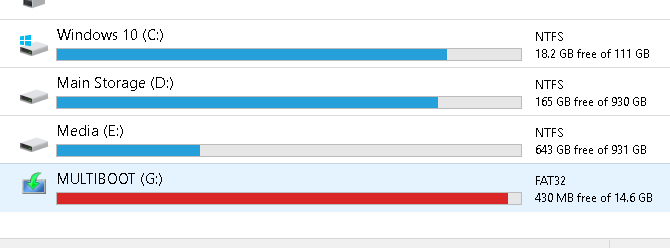
Ülaltoodud on näide välkmäluseadme mahust. Teie salvestusruum näib punaseks, kui see on peaaegu täis. Samuti saate te arvutist teatisi, kui teie salvestusruum on täisvõimsusel.
Kui kõvaketas, kuhu teie operatsioonisüsteem on installitud, on täis, siis teie arvuti külmub ja lakkab mõnikord töötamast, kuni tühjendate ruumi.
2. Ketta puhastamine
Esimene asi, mida peate aeglase ladustamise probleemi lahendamiseks tegema, on teie arvutis oleva prügikast tühjendada. See ei kuluta teie arvutile palju raha, välja arvatud juhul, kui olete puhastustegevusega juba ammu valmis.
PC segaduse puhastamiseks on palju proovitud ja tõelisi viise. Kettapuhastus on vaikimisi meetod Windowsi arvuti puhastamine: ülim kontroll-lehtKui kulutate mõnda aega Windowsi puhastamisele, võib see jõudlust märkimisväärselt parandada. Siin on ülim kontroll-leht Windowsi arvuti puhastamiseks. Loe rohkem prügikasti puhastamiseks Windows 10-s ja see töötab üllatavalt hästi.
Klõpsake oma Start menüüd ja sisestage ketta puhastamine. Valige Ketta puhastamine ja valige seejärel draiv, mida soovite puhastada.
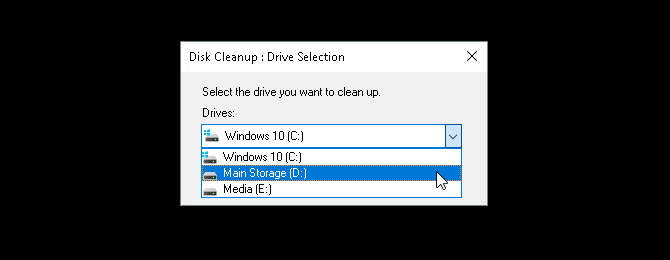
Teile pakutakse valikut valikuvõimalusi.
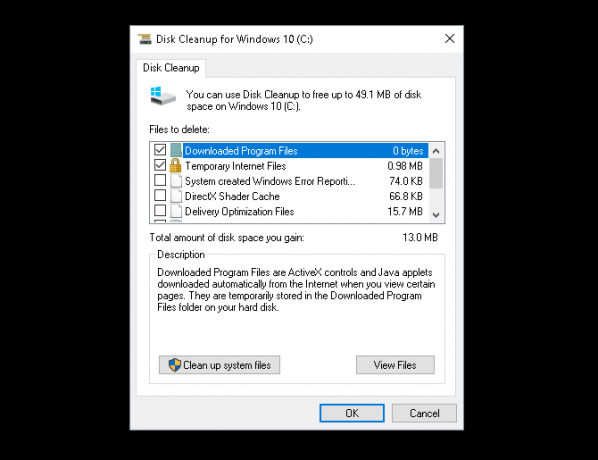
Mõne hädaolukorra lahendamiseks on järgmised valikud kõige vähem invasiivsed ega vaja vajalike failide kustutamist:
- Allalaaditud programmifailid
- Ajutised Interneti-failid
- Pisipildid
- Ajutised failid
- Prügikast
See hoolitseb võõraste failide eest ja peaks lõpetama kõik luksumine, mis teil võib mälu puudumise tõttu tekkida.
3. Süsteemi failide puhastamine
Süsteemifailid võivad teie arvutit tõsiselt rikkuda. Teie arvutis olevate kõrvaliste süsteemifailide kuvamiseks valige suvandi silt Puhastage süsteemifailid kettapuhastuse akna allosas. Peate draivi uuesti skannima.

Järgmises valikus on mõned olulised kirjed, mis võivad märkimisväärselt kettaruumi vabastada. Need on:
- Windows Update'i puhastus: "Windows Update'i puhastus kustutab või tihendab värskenduste vanemad versioonid, mida enam ei vajata, ja võtab ruumi."
- Eelmine Windowsi install (id): Kustutab teie kohalikus draivis asuvad Windowsi eelmised versioonid, mis on tavaliselt reserveeritud varuoperatsioonisüsteemidena.
Mõlemat suvandit, kui need on olemas, saab ohutult kustutada, kui teie arvuti on muidu heas töökorras. Varasemad Windowsi installid kustutatakse tavaliselt automaatselt umbes 30 päeva pärast.
4. Desinstallige programmid ja rakendused
Parim viis arvutis ruumi loomiseks on desinstallida muidu kasutamata programmid. Kõik installivad programme, mida nad ei vaja. Aja jooksul võivad need kasutamata programmid tõesti kokku saada.
Esiteks alustage vaikimisi desinstalliva programmi käivitamist. Klõpsake nuppu Start ja sisestage kontrollpaneel. Valige Kontrollpaneel valik. Siis suunduge Programmid> Programmid ja funktsioonid.
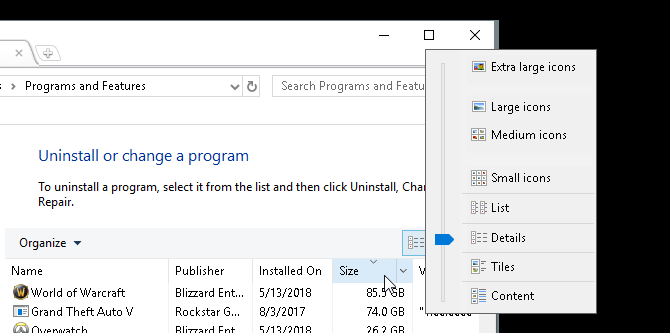
See on hea mõte kustutada suurimad võimalikud installitud programmid, mida te kõigepealt ei kasuta. Programmide korraldamiseks klõpsake nuppu Organisatsiooni ikoon akna vasakus ülanurgas ja lohistage sinine liugur sinna Üksikasjad.
Seejärel klõpsake nuppu Suurus vahekaart aknas. Teie programmid ilmuvad kahanevas järjekorras vastavalt suurusele. Alustage oma programmide sirvimist ja nende programmide kustutamist, mida te enam ei kasuta, paremklõpsake programmil ja valige Desinstalli / muuda.
Kolmanda osapoole desinstalleriprogrammid
Ehkki vaikimisi desinstallimisprogramm töötab hästi, võib see ka maha jätta suured peidetud failid. Failide täieliku kustutamise tagamiseks võiksite seda uurida kolmanda osapoole desinstalliprogrammi installimine Teage, millist tarkvara desinstallida peaksin selle eemaldama?Siin MakeUseOf'is oleme välja pannud palju artikleid, mis käsitlevad tarkvara ülevaatamist ja esiletõstmist, mis võimaldab teil rakendused oma süsteemist täielikult ja puhtalt desinstallida. Üks probleem, millega paljud teist kokku puutuvad, on teadmata, kumb ... Loe rohkem .
Minu isiklik soovitus on Revo desinstaller. See otsib ja kustutab desinstalleeritud programmiga seotud kõrvalised failid. Revo Uninstaller võib teie töölaual leida ka programme, mida tavaliselt desinstallimisrakendustes ei kuvata.
5. Leidke suur fail „tükkideks“
Digiteeritud kunsti ja meelelahutuse kahetsusväärne kõrvalmõju on ladustamishäired. Kui kujundate, mängite või filme vaatate, pühendatakse teie arvuti salvestusruumi suured tükid suurtele failidele.
Küsimus? Need suured failid manustatakse sageli varjatud kaustadesse.
Suurte failide kuvamiseks ja leidmiseks peate alla laadima ja installima WinDirStat. See programm näib ajaliselt külmunud, kuid WinDirStat on selle jaoks ülioluline kaustade konkreetse suuruse ja ulatuse leidmine arvutis. Teine hea võimalus on WizTree.
Installige rakendus, kui olete oma arvutis natuke ruumi jätnud. Seejärel käivitage see, klõpsates menüüd Start ja tippides windirstat. Valige WinDirStat valik. Lõpuks valige üks järgmistest suvanditest ja klõpsake nuppu Okei.

Saate otsida kõigist kohalikest draividest, sealhulgas USB-draividest, üksikutest draividest ja isegi üksikutest kaustadest. Kui olete oma valiku valinud, laadib programm teie kohalike failide kuvamise.
See protsess on nii aeganõudev kui ka intensiivne, seega piirake muude programmide, näiteks mängude või graafiliste redigeerijate kasutamist.

Kui failid on laaditud, kuvatakse teile failide ja kaustade värvikood.
Suuremad plokid on üksikud tükid ladustamiseks. Sarnased värvilised plokid on üksikud failid, mis asuvad samas kaustas.

Ülaltoodud faili asukoha kuvamiseks klõpsake akna allosas üksikutel plokkidel.
Pange tähele, et enamikku komposiitmahuteid kasutatakse mängude või süsteemikaustade jaoks.

Klõpsake suurtel üksikutel tükkidel, kuna need eemaldavad kõige suurema segaduse. Proovige leida allalaaditud ZIP või mängu lisandmik, millelt olete unustanud või mille kasutamise lõpetanud.
Neid on üllatavalt lihtne leida, kuna keskmine arvuti kasutaja laadib kõvaketta eluea jooksul alla nii palju erinevaid faile ja rakendusi.

Paremklõpsake failil ja valige Tutvuge siin. See avab valitud faili vaikefailide uurija. Seejärel kustutage lihtsalt fail või kaust.

Pidage meeles, et programmi või mängu osade kustutamine võib muuta need vananenuks. Kui soovite faili kustutada, veenduge, et see poleks vajalik mõne muu faili kasutamiseks. Mahukad unustatud allalaaditavad failid on ideaalsed kandidaadid.
Puhastades veelgi kettaruumi
Laadige alla siin ja seal ning järgmine asi, mida teate, et teie arvuti on peatunud. Kui tüüpilised puhastusriistad on juba ammendatud, võib see olla stressirohke, kui otsustatakse, milline fail eemaldada.
Ärge muretsege, nüüd teate täpselt, kuidas kõik soovimatud segadused likvideerida. Vajadusel jätkake meie artikliga täiendava kettaruumi vabastamine Windows 10-s 6 näpunäidet kettaruumi vabastamiseks Windows 10-sIsegi terabait salvestusruumi täidetakse kiiresti meediumifailidega. Siin näeme teile, kuidas Windows 10-s vabastada gigabaiti kettaruumi, eemaldades üleliigsed süsteemifailid. Loe rohkem .
Christian on hiljuti lisatud MakeUseOfi kogukonda ja innukas lugeja kõigest, alates tihedast kirjandusest kuni Calvini ja Hobbesi koomiksiteni. Tema kirg tehnoloogia vastu on ainult tema soov ja valmisolek aidata; Kui teil on küsimusi (enamasti) millegi kohta, saatke meile julgelt meili!


